Connessione della stampante a un router wireless tramite "Impostazione senza cavi"
Codice domanda frequente: 8202490400
Data di rilascio: 26 gennaio 2015
Soluzione
Ambiente necessario per la connessione di rete wireless
Prima di collegare la stampante alla rete, verificare i seguenti due elementi, (A) e (B).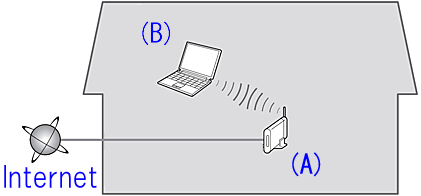
(A) Router wireless (che supporta IEEE802.11b/g/n)
Il router wireless è il dispositivo che collega i dispositivi di rete all'interno dell'abitazione (computer, stampante e così via) a Internet e consente la comunicazione tra tali dispositivi sulla rete domestica. Per la procedura di seguito è richiesto un router wireless. Per utilizzare la stampante con una connessione wireless, è necessario che il router wireless sia già impostato.
(B) Il computer da utilizzare con la stampante deve essere connesso alla rete.
Per verificare che il computer da utilizzare con la stampante sia connesso alla rete, provare a navigare nel sito Web Internet dal computer.
ATTENTION
- Precauzioni per l'impostazione della connessione LAN wireless
- Per informazioni sul metodo di impostazione e sulla funzionalità del router wireless, consultare il relativo manuale di istruzioni oppure contattare il produttore.
- Per informazioni sul metodo di impostazione del computer, consultare il manuale di istruzioni del computer in uso oppure contattare il produttore.
1. Impostazione senza cavi
Prima di avviare l'impostazione della connessione wireless
REFERENCE
Verificare che la stampante sia accesa.

1. Premere il pulsante [ Impostazione ] (A) sulla stampante.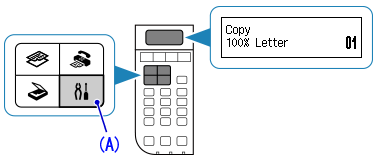
2. Utilizzare il pulsante  o
o  (B) per selezionare [ Impostazione LAN wireless ].
(B) per selezionare [ Impostazione LAN wireless ].
Premere il pulsante [ OK ].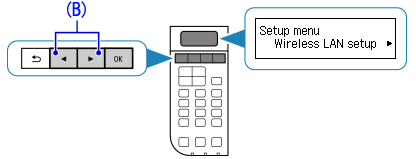
3. Selezionare [ Altre impostazioni ].
Premere il pulsante [ OK ].
4. Selezionare [ Impostazione senza cavi ].
Premere il pulsante [ OK ].
Ora la stampante è pronta per la connessione LAN wireless tramite il metodo "Impostazione senza cavi".
La connessione tra stampante e router wireless non è ancora completata. Per completare la connessione, è necessario installare un software.
Installazione del software
2. Installazione del software (Windows)
IMPORTANT
- Prima dell'installazione, chiudere tutte le applicazioni.
- Eseguire l'accesso utilizzando un account amministratore.
REFERENCE
Se il computer è dotato di unità CD-ROM, per l'installazione è possibile utilizzare il CD-ROM.
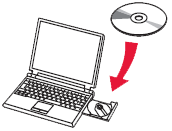
- Fare clic su [ Esegui Msetup4.exe ] nella schermata AutoPlay, quindi su [ Sì(Yes) ] o [ Continua(Continue) ] nella finestra di dialogo Controllo account utente.
Se il CD-ROM non viene eseguito automaticamente:
Fare doppio clic su [ (Computer locale) ] > icona del CDROM > [ MSETUP4.EXE. ]
Procedere al passaggio 5 e attenersi alle istruzioni.
1. Consultare il sito http://canon.com/ijsetup/.
2. Selezionare l'area geografica, il nome della stampante e il sistema operativo del computer.
3. Nella sezione Impostazione del prodotto, fare clic su Scarica. Viene scaricato il file di installazione.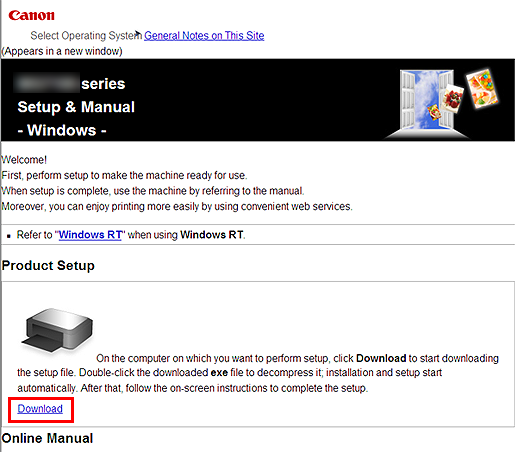
4. Fare doppio clic sul file .exe scaricato.
L'installazione viene avviata automaticamente. Attenersi alle istruzioni visualizzate per completare l'installazione.
5. Fare clic su [ Avanti(Next) ].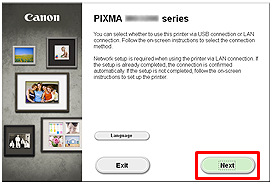
6. Fare clic su [ Connessione rete wireless ].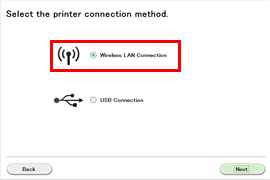
7. Fare clic su [ Collega tramite router wireless (consigliata) ].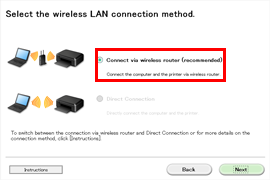
8. Fare clic su [ Avanti ].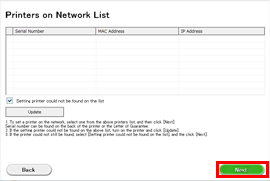
9. Fare clic su [ Impostazione senza cavi ].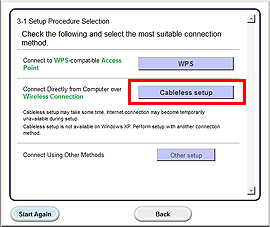
REFERENCE
Quando viene visualizzata la schermata .NET Framework, fare clic su [ Yes(Sì) ].
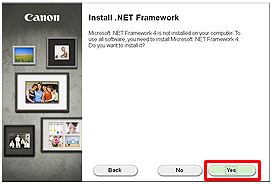
10. Fare clic su [ Avanti ].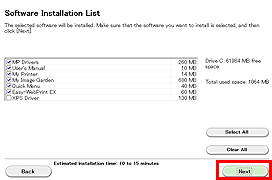
REFERENCE
- Easy-WebPrint EX
Easy-WebPrint EX è un software di stampa Web che viene installato sul computer durante l'installazione del software in dotazione. Per l'utilizzo del software è richiesto Internet Explorer 7 o versioni successive (Windows). Per l'installazione, è necessaria una connessione a Internet.
Per procedere con l'installazione del software, attenersi alle istruzioni visualizzate.
11. Quando viene visualizzata la finestra di dialogo Completamento dell'impostazione, fare clic su [ Completato ].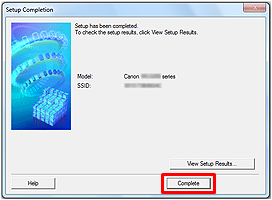
12. Fare clic su [ Avanti ].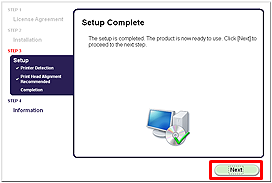
- Informazioni importanti per l’installazione
- Se viene visualizzata la schermata Extended Survey Program
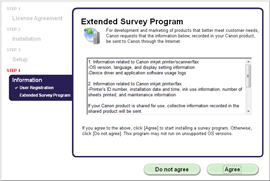
Per accettare i termini di Extended Survey Program, fare clic su Accetto (Agree).
Se si fa clic su Non accetto (Do not agree), Extended Survey Program non verrà installato.
Ciò non pregiudica la funzionalità della stampante.
- Se viene visualizzata la schermata Test utskrift
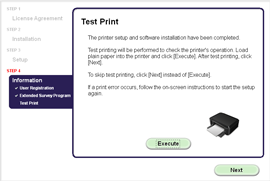
Per controllare il funzionamento della stampante, verrà eseguita una stampa di prova.
Inserire la carta comune nella stampante e fare clic su [Esegui].
Dopo aver eseguito la stampa di prova, fare clic su [Avanti].
Per ignorare l'operazione di stampa di prova, fare clic su [Avanti] invece che su [Esegui].
13. Fare clic su [Esci] per completare l'installazione.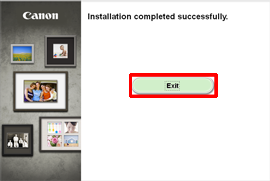
L'impostazione LAN wireless tramite "Impostazione senza cavi" è completata.
2. Installazione del software (Mac OS X)
IMPORTANT
- Prima dell'installazione, chiudere tutte le applicazioni.
1. Consultare il sito http://canon.com/ijsetup/.
2. Selezionare l’area geografica, il nome della stampante e il sistema operativo del computer.
3. Nella sezione Impostazione del prodotto, fare clic su Scarica. Viene scaricato il file Setup.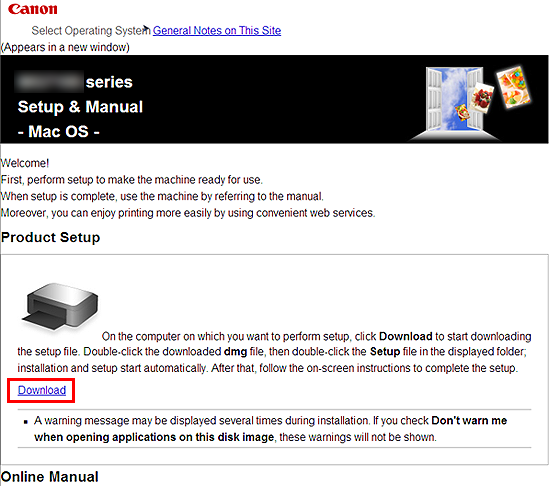
4. Fare doppio clic sul file .dmg scaricato.
5. Fare doppio clic sull’icona Setup.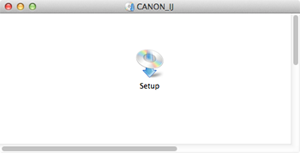
6. Fare clic su [ Avanti(Next) ].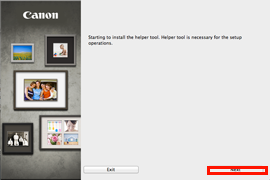
7. Nella schermata successiva immettere il nome e la password dell'amministratore. Fare clic su [ Installa Helper(Install Helper) ].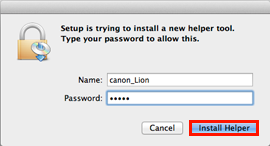
8. Fare clic su [ Avanti(Next) ].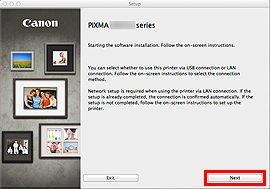
9. Fare clic su [ Connessione rete wireless ].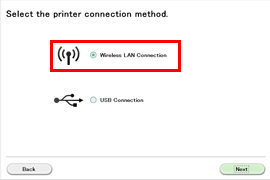
10. Fare clic su [ Collega tramite router wireless (consigliata) ].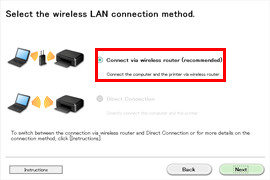
11. Fare clic su [ Avanti ].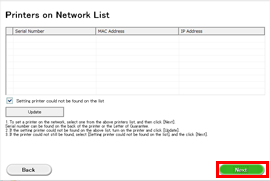
12. Fare clic su [ Impostazione senza cavi ].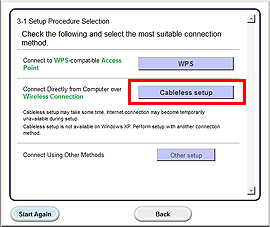
13. Fare clic su [ Avanti ].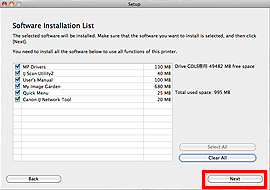
Per procedere con l'installazione del software, attenersi alle istruzioni visualizzate.
14. Fare clic su [ Aggiungi stampante ].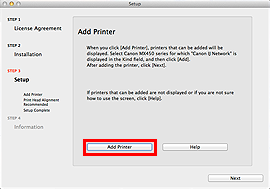
REFERENCE
- I caratteri alfanumerici che seguono "Canon xxx series" costituiscono il nome del servizio Bonjour o l'indirizzo MAC della macchina.
- Se la macchina non viene rilevata, eseguire le verifiche riportate di seguito.
- La macchina è accesa.
- La funzione firewall del software di protezione è disattivata.
- Il computer è connesso al router wireless.
15. Selezionare [ Canon xxx series Canon IJ Network ] e fare clic su [ Aggiungi ].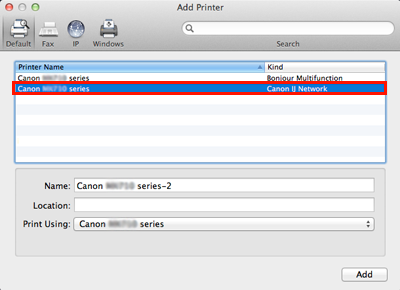
ATTENTION
Se si intende installare il driver della stampante Canon su Mac OS X e utilizzare la stampante tramite una connessione di rete, è possibile selezionare [ Bonjour ] o [ Canon IJ Network ] nella finestra di dialogo [ Aggiungi stampante ].
Se si seleziona [ Bonjour ], i messaggi sul livello di inchiostro rimanente potrebbero risultare diversi da quelli indicati da [ Canon IJ Network ].
Canon consiglia di utilizzare [ Canon IJ Network ] per la stampa.
16. Fare clic su [ Avanti ].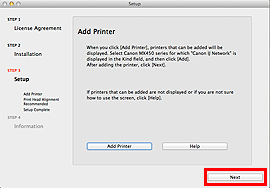
17. Fare clic su [ Avanti ].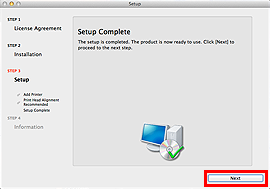
- Informazioni importanti per l’installazione
- Se viene visualizzata la schermata Extended Survey Program
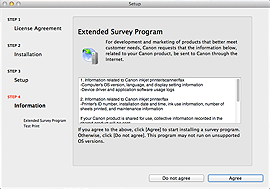
Per accettare i termini di Extended Survey Program, fare clic su Accetto (Agree).
Se si fa clic su Non accetto (Do not agree), Extended Survey Program non verrà installato.
Ciò non pregiudica la funzionalità della stampante.
- Se viene visualizzata la schermata Test utskrift
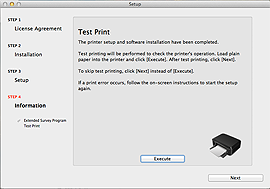
Per controllare il funzionamento della stampante, verrà eseguita una stampa di prova.
Inserire la carta comune nella stampante e fare clic su [Esegui].
Dopo aver eseguito la stampa di prova, fare clic su [Avanti].
Per ignorare l'operazione di stampa di prova, fare clic su [Avanti] invece che su [Esegui].
18. Fare clic su [Esci] per completare l'installazione.
Rimuovere il CD-ROM di installazione e conservarlo in un luogo sicuro.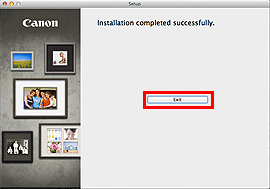
L'impostazione LAN wireless tramite "Impostazione senza cavi" è completata.
Modelli interessati
- PIXMA E484
- PIXMA MX494
- PIXMA MX495